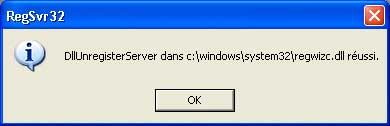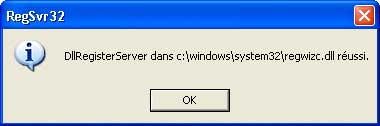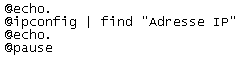Astuces XP
|
.: Rubrique 1 :. |
|
|
|
|
|
.: Rubrique 2 :. |
|
|
|
|
|
.: Rubrique 3 :. |
|
|
|
|
|
.: Partenaires :. |
|
|
|
|
|
|
|
|
|
|
Optimiser le cache disque sous XP Actionner le pavé numérique au démarrage Accélérer le démarrage - Windows XP Booster le démarrage - Windows XP Réduire le temps d'arrêt - Windows XP Supprimer les dossiers Documents partagés du Poste de travail - Windows XP Connaître rapidement son adresse IP - Windows 2000 et XP Afficher l'état de votre connexion AOL - Windows XP Créer une disquette de démarrage MS-DOS - Windows XP Optimiser le cache de Windows XPLe cache du disque joue un rôle important sous Windows XP. Les valeurs utilisées par le registre sont bien entendu « compatible » toutes configurations. Si vous désirez optimiser ce paramètre par rapport à votre configuration, procédez comme cela : 1. Exécutez "regedit"; Le mouchard de Windows XPPour le supprimer
Cliquer sur OK Pour le remettre
Cliquer sur OK Activer le pavé numérique au démarrageExécuter regedit Dossiers HKEY-USERS , DEFAULT , ControlPanel et sur la clé keyboard Donner la valeur 2 à InitialKeyboardIndicators Accélérer le démarrage - Windows XPVous pouvez accélérer sensiblement la vitesse de démarrage de
Windows XP en désactivant le logo de boot. Pour cela,
cliquez avec le bouton droit de la souris sur le Poste de travail puis
choisissez la commande Propriétés. Dans l'onglet Avancé, cliquez sur le bouton
Paramètres de la rubrique Démarrage et Récupération. Cliquez alors sur le bouton
Modifier de la rubrique Démarrage du système. Le fichier boot.ini est alors
édité. Booster le démarrage - Windows XPMicrosoft a développé un programme permettant d'analyser le
démarrage de Windows et le chargement des drivers afin d'optimiser et accélérer
ces processus. Réduire le temps d'arrêt - Windows XPPlusieurs personnes ont remarqué que Windows XP pouvait prendre beaucoup de temps à s'arrêter. Bien que cela puisse provenir de nombreuses origines, les possesseurs de carte graphiques NVidia sont plus particulièrement touchés. Cela est du au service NVIDIA Driver Helper Service exécuté au démarrage de votre ordinateur et qui a du mal à s'arrêter. Ce service ne sert à rien. Pour le désactiver, ouvrez le Panneau de Configuration. Double cliquez sur le module Outils d'administration puis sur Services. Double cliquez ensuite sur le service NVIDIA Driver Helper Service. Cliquez sur le bouton Arrêter puis déroulez la liste Type de démarrage. Choisissez Manuel puis cliquez sur OK. Votre ordinateur ira alors plus vite à s'éteindre et la mémoire utilisée par ce service sera libérée. Supprimer les dossiers Documents partagés du Poste de travail - Windows XPSi les dossiers Documents partagés qui se trouvent dans le
Poste de travail n'ont aucune utilité pour vous, vous pouvez les enlever. Pour
cela, éditez le Registre en exécutant regedit puis
ouvrez la clé HKEY_LOCAL_MACHINE/ SOFTWARE/ Microsoft/ Windows/ CurrentVersion/ Explorer/ My
Computer/ NameSpace/ DelegateFolders. Supprimez alors la sous clé appelée
{59031a47-3f72-44a7-89c5-5595fe6b30ee}. Connaître rapidement son adresse IP - Windows 2000 et XPSous Windows 2000 et XP, il faut utiliser la commande ipconfig pour connaître son adresse IP. Malheureusement, en exécutant cette commande par le menu
Démarrer, la fenêtre disparaît aussitôt, ce qui ne laisse pas le temps de voir
son adresse IP.
Cliquez sur le menu Fichier puis sur Enregistrer. Placez vous
dans le dossier d'installation de Windows, à savoir C:/ Windows pour Windows XP
ou C:/ Winnt pour Windows 2000. Afficher l'état de votre connexion AOL - Windows XPLes abonnés à AOL ont du s'en rentre compte, ils n'ont pas d'icône qui indique l'état de la connexion dans la barre de notification, à côté de l'horloge. Pour afficher l'état de la connexion sous Windows XP, suivez la manipulation suivante. Appuyez simultanément sur Ctrl, Alt et Suppr. Le Gestionnaire des tâches s'ouvre alors. Cliquez ensuite sur l'onglet Mise en réseau. Faites défilez la liste des graphiques jusqu'à afficher l'interface WAN PPP/SLIP. Ce graphique affiche en temps réel le pourcentage de bande passante utilisée pour votre connexion AOL Créer une disquette de démarrage MS-DOS - Windows XPSi vous avez besoin d'une disquette de démarrage MS-DOS pour
exécuter par exemple d'anciens programmes, ouvrez le Poste de travail. Insérez
une disquette dans votre lecteur puis cliquez avec le bouton droit de la souris
sur le lecteur de disquette. Choisissez la commande Formater. Dans la fenêtre
qui s'ouvre sélectionnez l'option Créer une disquette de démarrage MS-DOS puis
cliquez sur le bouton Démarrer. Réparer Windows XPSi vous avez des problèmes avec Windows XP (plantage,
blocage, fichiers manquants ou corrompus), vous n'êtes pas obligé de tout
réinstaller. Le CD-Rom de Windows XP comporte en effet
une fonction permettant de réparer la version de Windows XP qui se trouve sur
votre ordinateur. |
|
|
|
|
|
Microsoft, Windows, Windows XP, Windows 2000, Windows NT, Windows ME, Windows 98, Windows 95, et/ou tout autres produits Microsoft mentionnés sont soit des marques de Microsoft Corporation, soit des marques déposées de Microsoft Corporation.
Les noms de produits, services et sociétés mentionnés sont les marques de leur propriétaire respectif.
Tous les logos et les marques cités sur ce site appartiennent à leur propriétaire respectif